Виндовс заштитни зид може означити датотеке и учинити их недоступнима
- Рачунар складишти обрађене податке као датотеке како би их учинио доступним када је то потребно.
- Оштећена датотека може да изазове грешку 0к800710фе која чини датотеку недоступном.
- Покретање СФЦ и ДИСМ скенирања вашег уређаја требало би да помогне у решавању проблема.
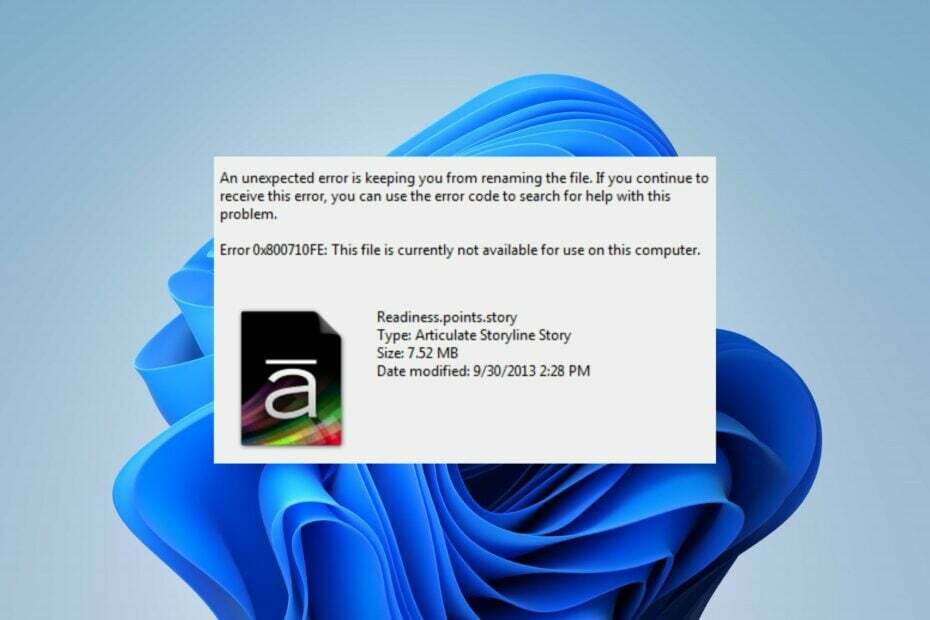
ИксИНСТАЛИРАЈТЕ КЛИКОМ НА ДАТОТЕКУ ЗА ПРЕУЗИМАЊЕ
Фортецт је алатка за поправку система која може скенирати комплетан систем у потрази за оштећеним или недостајућим ОС датотекама и аутоматски их заменити радним верзијама из свог спремишта.
Повећајте перформансе рачунара у три једноставна корака:
- Преузмите и инсталирајте Фортецт на вашем рачунару.
- Покрените алат и Започните скенирање
- Кликните десним тастером миша на Репаир, и поправите га у року од неколико минута.
- 0 читаоци су већ преузели Фортецт до сада овог месеца
Рачунар обрађује необрађене податке, складишти их и чини доступним као датотеку у жељеном формату. Међутим, кодови грешака попут 0к800710фе понекад се могу појавити током приступа датотекама.
0к800710фе: Датотека тренутно није доступна може доћи приликом приступа датотекама на рачунару. Стога ћемо испитати како да поправимо ову грешку на Виндовс-у.
Такође, можете прочитати о томе како да поправите Грешке у систему датотека Виндовс на вашем рачунару.
Шта узрокује грешку 0к800710фе?
До грешке може доћи из различитих разлога, укључујући:
- Датотека коју користи други програм – Ако је датотека којој покушавате да приступите тренутно отворена или је користи други програм, можда ћете добити ову поруку о грешци.
- Антивирусни или сигурносни софтвер блокира приступ – Понекад антивирусни или други безбедносни софтвер може да спречи приступ датотекама на вашем рачунару, што доводи до ове поруке о грешци.
- Оштећене датотеке – А оштећен системски фајл на вашем рачунару може учинити датотеку недоступном и може изазвати ову поруку о грешци.
- Грешке на диску – Ако датотека на сегменту диска где постоје грешке може да изазове поруку о грешци недоступна датотека 0к800710фе.
Следећи фактори наведени изнад могу се разликовати у различитим околностима или рачунарима. Ипак, разговараћемо о томе како да решимо проблем.
Како могу да поправим грешку 0к800710фе?
1. Покрените СФЦ/ДИСМ скенирање
- притисните Виндовс дугме, тип цмд, и кликните на Покрени као администратор да га отворим.

- Кликните да ако је Контрола Виндовс корисничких налога појављује се промпт.
- Откуцајте следеће и притисните Ентер:
сфц /сцаннов
- Затим откуцајте следећу команду и притисните Ентер:
Дисм/Онлине/Цлеануп-Имаге/РестореХеалтх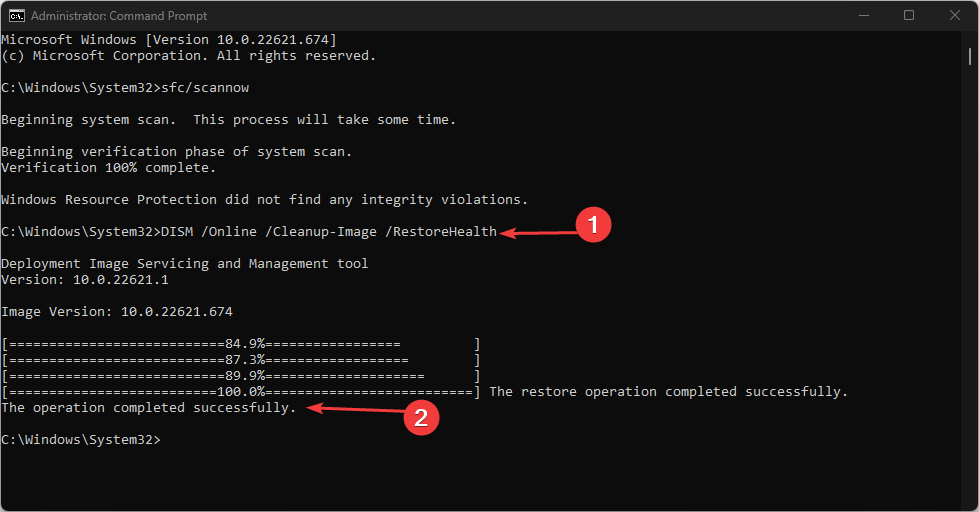
- Поново покрените рачунар и проверите да ли грешка и даље постоји.
Извођење СФЦ/ДИСМ скенирања ће решити проблеме са уређајем за складиштење и поправити оштећену меморију. Погледајте наш водич о СФЦ скенирање не ради на Виндовс-у ако имате проблема са СФЦ-ом.
Алтернативно, можете да користите софтверску апликацију прилагођену за скенирање вашег рачунара и поправку оштећених системских датотека.
2. Извршите команду Цхецк Диск
- Отвори Старт Мену, тип цмд и кликните на Покрени као администратор.

- Унесите следећу командну линију и притисните Ентер.
цхкдск ц:/ф/р/к(Слово Ц се односи на слово погона које желите да поправите)
- Затворите командну линију и проверите да ли грешка и даље постоји.
Коришћење команде цхкдск на рачунару ће вам помоћи да пронађете и поправите проблеме са неисправном датотеком. Прочитајте наш водич о томе како да поправите цхкдск команди је потребно заувек да се покрене на Виндовс-у.
3. Онемогућите синхронизацију датотека ван мреже
- Кликните левим тастером миша на Виндовс икона, тип Контролна табла, и притисните Ентер да га отворим.
- Кликните на адресну траку за претрагу, откуцајте Центар за синхронизацију и притисните Ентер кључ.

- Изаберите Центар за синхронизацију из резултата претраге и кликните на Управљајте ванмрежним датотекама из левог окна.

- Изаберите Онемогућите датотеку ван мреже дугме са оффлине прозор и кликните да на УАЦ затражите да завршите процес.
Онемогућавање синхронизације ван мреже ће решити грешке које генеришу датотеке зависне од мреже.
- Нетвтв10.сис Грешка плавог екрана: 4 начина да је поправите
- НЕТ ХЕЛПМСГ 3774: Како да поправите ову грешку у 5 корака
- 0к80180014 Грешка аутопилота: 5 начина да се брзо поправи
4. Форматирајте ЦСЦ базу података користећи Регистри Едитор
- Притисните Виндовс тастер + Р, тип регедит, и притисните Ентер да отворите Уредник регистра.

- Копирајте и налепите следећи директоријум у адресну траку уређивача регистра и притисните Ентер:
Рачунар\ХКЕИ_ЛОЦАЛ_МАЦХИНЕ\СИСТЕМ\ЦуррентЦонтролСет\Сервицес\ЦСЦ
- Кликните десним тастером миша на окно са десне стране, изаберите Нова, и кликните на ДВОРД (32-битна) вредност из бочног контекстног менија.

- Именујте нову вредност као ФорматДатабасе.
- Двапут кликните на ФорматДатабасе, изаберите Хексадецимални од База категорија, и Подаци о вредности до 1.
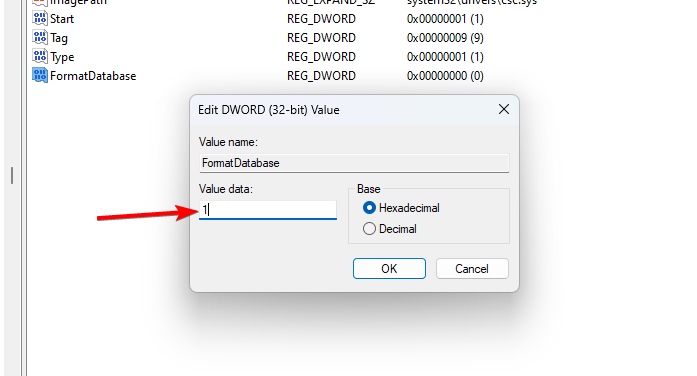
- Кликните У реду дугме да сачувате измењену вредност и поново покренете рачунар.
Форматирање ЦСЦ фасцикле ће обрисати све податке кластера који могу проузроковати грешку недоступности датотеке. Прочитајте како да поправите Администратор је онемогућио уређивање Виндовс регистра на Виндовс ОС.
5. Ресетујте свој рачунар
- притисните Виндовс + И тастер за отварање Виндовс подешавања.
- Изаберите Систем и кликните на Опоравак.

- Кликните на Ресетујте рачунар дугме са десног бочног окна.

- Изаберите Чувај моје датотеке опција из новог Виндовс-а да задржите своје податке, избришете апликације и вратите подешавања на подразумевана након поновне инсталације.

- Алтернативно, изаберите Уклони све опцију, да извршите потпуно ресетовање оперативног система Виндовс.
Ресетовање рачунара може бити последње средство за поправљање кода грешке 0к800710фе, јер ће све вратити на подразумеване вредности. Имамо водич како да фабричко ресетовање Виндовс-а уређаја.
Даље, не устручавајте се да проверите наш детаљан водич о томе како да поправите Виндовс који не може да препозна мицро СД картице. Такође, можете прочитати о најбољи софтвер за поправку оштећених СД картица за Виндовс ОС.
Ако имате додатних питања или сугестија, љубазно их оставите у одељку за коментаре.
И даље имате проблема?
СПОНЗОРИСАНИ
Ако горњи предлози нису решили ваш проблем, ваш рачунар може имати озбиљније проблеме са Виндовс-ом. Предлажемо да изаберете решење све у једном, као што је Фортецт да ефикасно решите проблеме. Након инсталације, само кликните на Прикажи и поправи дугме, а затим притисните Започните поправку.


